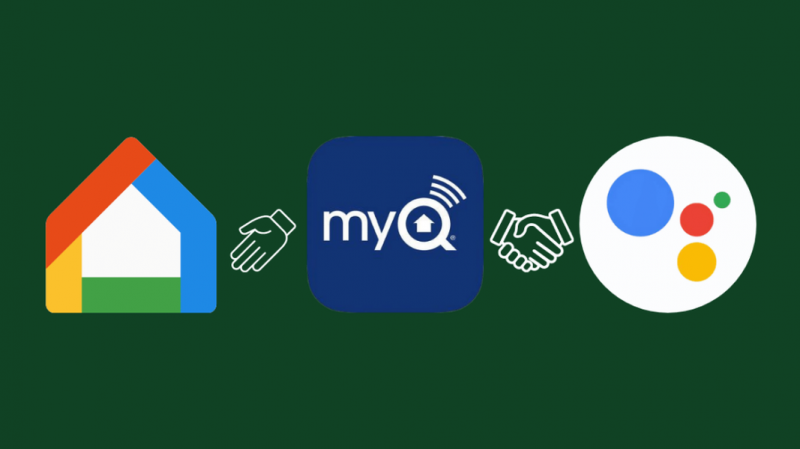أصبحت حياتي أسهل كثيرًا عندما بدأت في استخدام أداة فتح باب المرآب myQ. يسمح لي الجهاز بالتحكم في باب الجراج ومراقبته وإدارة نظام الإضاءة المنزلي حتى عندما أكون بعيدًا.
MyQ لا يعمل مع Google Home ، ولكن يمكنك ربطه بمساعد Google.
سيسمح لك هذا التكامل باستخدام أمر صوتي لإغلاق باب الجراج أو التحقق من حالته.
هذه الميزة مفيدة حقًا حيث يتعين عليك فقط التحدث إلى مساعد Google وتأكيد ما إذا كنت قد تركت الباب مفتوحًا عند المغادرة.
لربط myQ بمساعد Google ، انتقل إلى حساب myQ الخاص بك واختر 'إضافة اشتراك'.
اختر 'مساعد Google' ودورة أو طريقة الدفع. بعد تقديم الطلب ، انتقل إلى تطبيق myQ ، وحدد 'القائمة' وحدد 'يعمل مع myQ'.
مرر سريعًا إلى مساعد Google في رابط المحاسبة وانقر على 'إطلاق'.
هل يعمل تطبيق Chamberlain myQ مع Google Home ومساعد Google؟
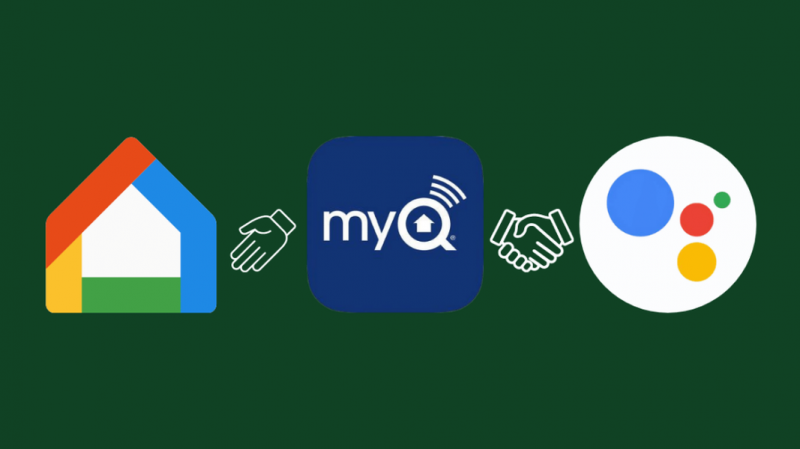
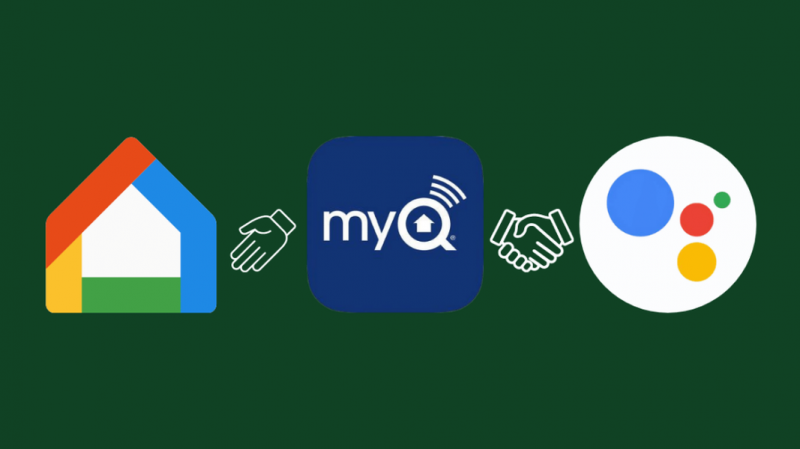
لا يعمل تطبيق Chamberlain myQ مع Google Home ، ولكنه يعمل مع مساعد Google.
بعد ربط 'مساعد Google' بـ MyQ ، ستتمكن من إدارة باب المرآب الخاص بك بمجرد التحدث. على سبيل المثال ، يمكنك أن تقول ، 'Ok Google ، أخبر myQ بإغلاق باب المرآب'.
حاليًا ، هناك عرض اشتراك في Chamberlain myQ يتقاضى 10 دولارات فقط سنويًا لهذه الميزة. انقر هنا لمعرفة المزيد!
أجهزة myQ
فيما يلي أجهزة Chamberlain myQ:
- فتاحة باب المرآب التي يتم التحكم فيها عن طريق الهاتف الذكي من تشامبرلين B970
- فتحت باب المرآب الذكي MyQ من تشامبرلين MYQ-G0301
بصرف النظر عن هذه ، فإن MyQ متوافق مع ماركات مختلفة من فتاحات أبواب المرآب.
هذه العلامات التجارية من فتاحات أبواب المرآب تشمل Chamberlain و Genie و Liftmaster و Raynor وغيرها.
لكي يعمل MyQ مع باب الجراج الخاص بك ، يجب أن يكون لديك مرآب ذكي. يمكنك أيضًا زيارة موقع الويب myQ لمعرفة ما إذا كانت أداة فتح باب الجراج متوافقة مع myQ أم لا.
الأوامر المدعومة
تشامبرلين myQ هو أفضل جهاز فتح باب مرآب ، وعندما يكون مرتبطًا بمساعد Google ، يصبح أكثر ملاءمة.
يمكنك التحدث وأمر myQ لإغلاق باب الجراج والسؤال عما إذا كان باب المرآب مفتوحًا أم مغلقًا.
فيما يلي الأوامر المدعومة في هذا الصدد:
- Ok Google ، أخبر myQ لإغلاق باب المرآب
- Ok Google ، اسأل myQ إذا كان باب المرآب مفتوحًا
التطبيقات التي تحتاجها
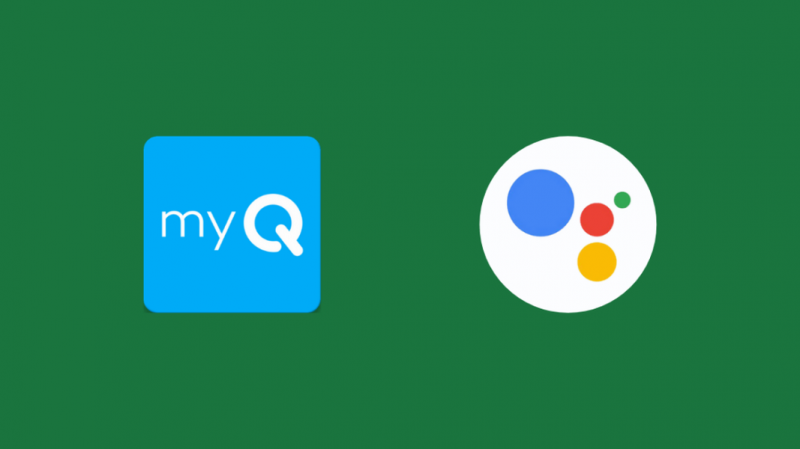
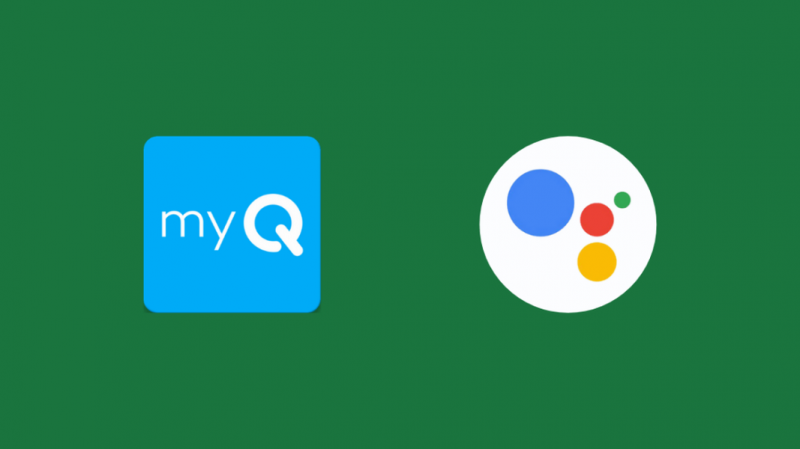
لكي يعمل Chamberlain myQ مع مساعد Google ، ستحتاج إلى تثبيت هذه التطبيقات:
- تطبيق MyQ (متجر التطبيقات أو Google Play)
- تطبيق Google Assistant (App Store أو Google Play)
كيفية توصيل myQ بمساعد جوجل؟
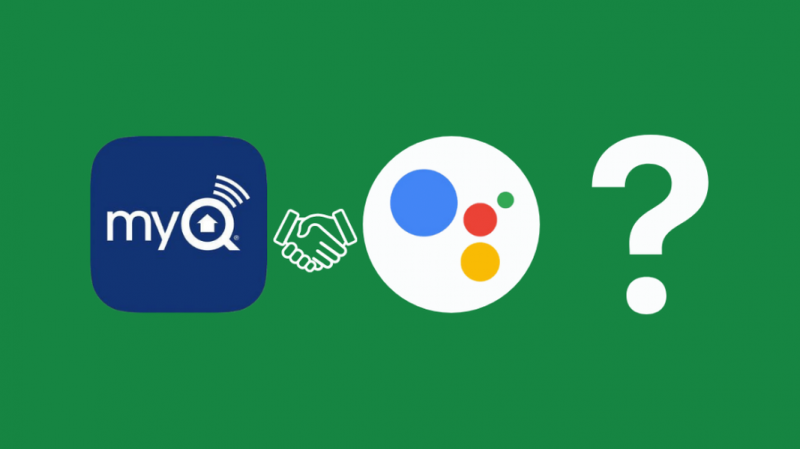
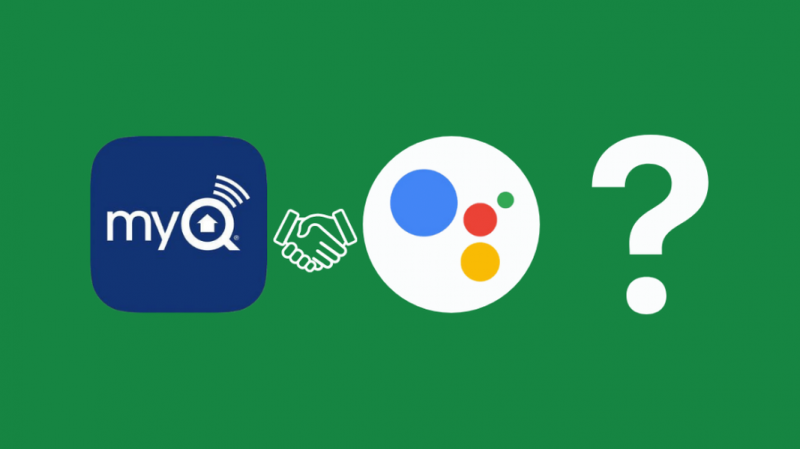
يمكنك توصيل myQ بمساعد Google باستخدام خدمة الاشتراك في myQ ، وهي مجانية حاليًا لفترة محدودة.
اتبع هذه الخطوات لتفعيل الاشتراك:
- انتقل إلى حساب myQ الخاص بك واختر 'إضافة اشتراك'.
- سيتم منحك خيارًا حيث يتعين عليك اختيار 'مساعد Google' وطريقة الدفع / دورة الفوترة.
- بعد تقديم طلبك ، انتقل إلى تطبيق myQ وحدد 'القائمة' ثم حدد 'يعمل مع myQ'.
- قم بتشغيل تطبيق Google Assistant عن طريق البحث عن مساعد Google في ربط الحساب.
طرق التكامل البديلة
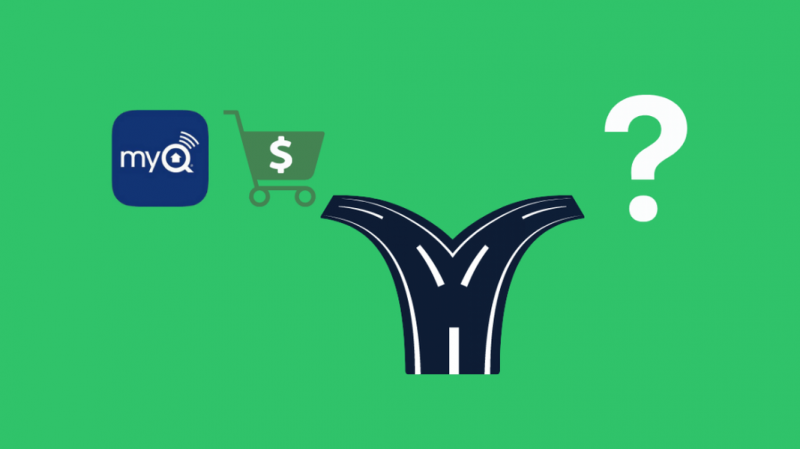
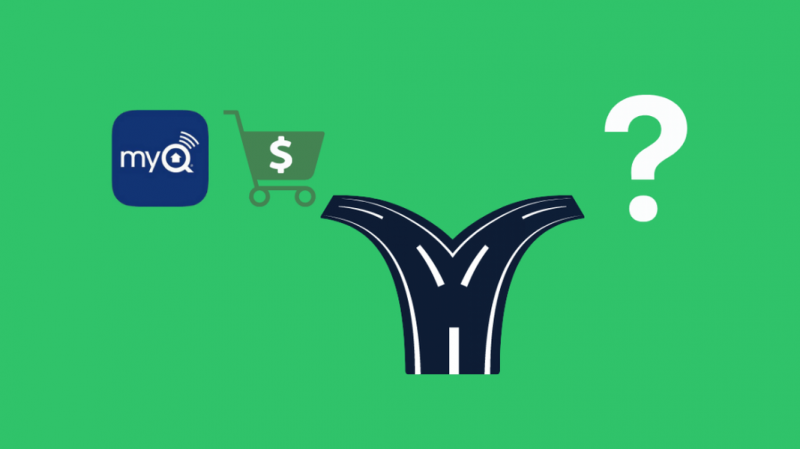
قد يجد بعض الأشخاص صعوبة في توصيل myQ بمساعد Google من خلال طريقة خدمة الاشتراك.
هذا لأنه قد يتعين عليك دفع رسوم اشتراك وتنزيل التطبيقات ذات الصلة ولديك حسابات على هذه الأنظمة الأساسية.
بصرف النظر عن ذلك ، باستخدام طريقة الاشتراك ، لن تتمكن من ربط حسابك في myQ بـ Google Home.
باستخدام طريقة التكامل البديلة ، يمكنك ربط myQ الخاص بك بمساعد Google والمنزل.
قم بتوصيل مساعد Google بـ MyQ مع IFTTT:
بواسطة IFTTT أعني إذا كان هذا ثم ذاك ، وهذه الطريقة أسهل مقارنة بالآخرين.
لقد استخدمت هذه الطريقة لربط myQ بمساعد Google لأنها بسيطة جدًا.
ومع ذلك ، يجب أن تلاحظ أيضًا أن هذه الطريقة ستسمح لك بإعطاء الأوامر الصوتية فقط ولن تخبرك بحالة باب المرآب.
فيما يلي خطوات استخدام طريقة IFTTT ، وهي الطريقة البديلة لطريقة خدمة الاشتراك:
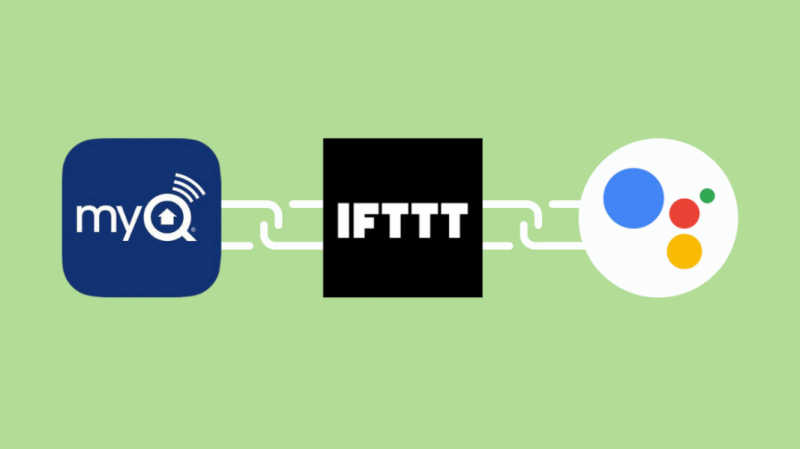
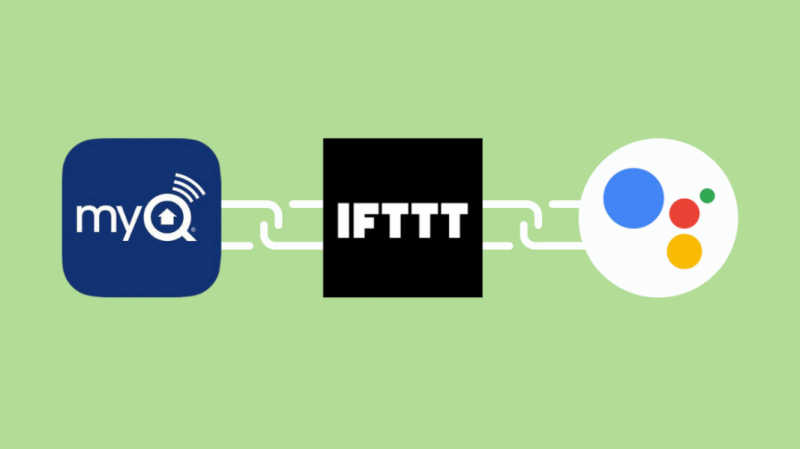
- افتح تطبيق IFTTT الخاص بك عن طريق تسجيل الدخول إليه وإنشاء تطبيق صغير جديد بالنقر فوق 'استكشاف' و 'إنشاء'.
- قم بإنشاء مشغل IF بالنقر فوق '+'.
- ابحث في مساعد Google ثم اختر 'قل عبارة بسيطة'.
- أدخل الآن عبارة من اختيارك مثل 'إغلاق المرآب' وإنشاء الزناد.
- الآن انقر فوق علامة '+' مرة أخرى وقم بإنشاء الأمر ثم هذا الأمر.
- ابحث في myQ وحدد 'إغلاق الباب' أو أي بيان أدخلته كأمر صوتي.
- اختر باب الجراج واضغط على 'إنشاء إجراء'.
- قم بتسمية التطبيق الصغير الخاص بك ، وقد انتهيت من الطريقة.
إذا كنت من مستخدمي HomeKit ، فلدينا دليل حول myQ-HomeKit دمج.
حول تشامبرلين myQ
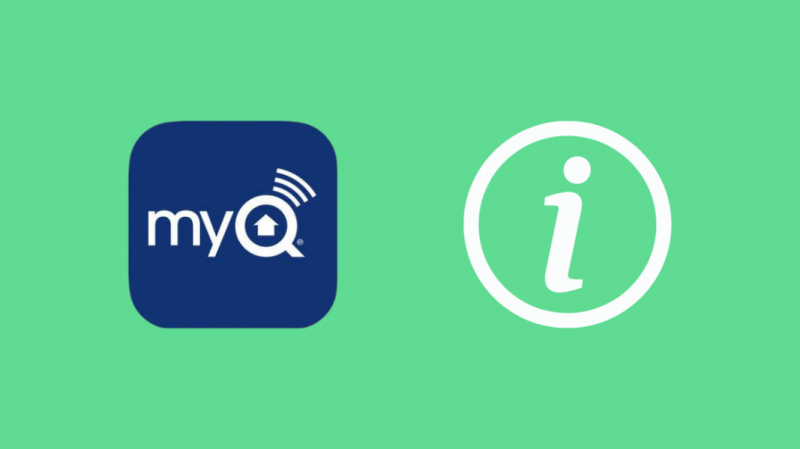
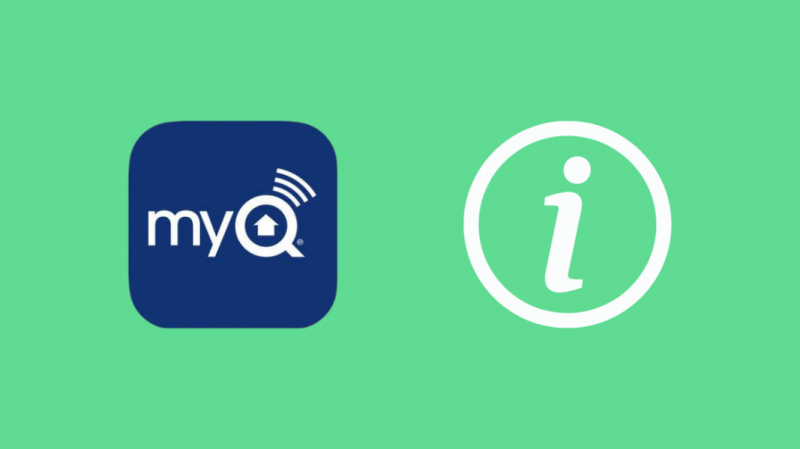
تطبيق Chamberlain myQ متاح على منصات Apple و Google ، ويسمح لك بالاتصال بباب الجراج الخاص بك أينما كنت ومتى تريد.
بنقرة واحدة فقط ، يمكنك إغلاق باب الجراج أو فتحه والحصول على إشعارات في الوقت الفعلي.
يمكنك معرفة حالة باب الجراج الخاص بك وجدولته أيضًا وفقًا لوصولك أو مغادرتك.
يمكنك أيضًا منح أصدقائك وعائلتك إمكانية الوصول إلى باب منزلك لفترة محدودة.
يجعل تكامل myQ مع Google Assistant من السهل التحكم في باب المرآب.
تم تجهيز تقنية Google Assistant بتقنية AI التي تتيح لك التحدث إلى جهازك وإعطاء الأوامر الصوتية.
جعلت هذه التقنية الحياة أسهل لأن التحدث أسهل بكثير من إدخال الأمر أو أداء الوظيفة يدويًا.
استنتاج
يعد ربط myQ بمساعد Google أمرًا سهلاً ، وبعد الانتهاء من ذلك ، تكون جاهزًا لاستكشاف أفضل ميزات هذا الاتصال الجديد.
في اللحظة التي تربط فيها حسابك من Chamberlain myQ بمساعد Google ، يمكنك الاستفادة من فتح باب المرآب الخاص بك بأكثر الطرق ملاءمة.
يمكنك أيضًا الاشتراك في تخزين فيديو myQ حتى لا تفوتك أي تنبيه بالكاميرا على جهازك.
يمكنك تنزيل مقاطع الفيديو ومشاركتها ووضع علامات على التسجيلات المهمة التي يجب حفظها وتخزينها إلى أجل غير مسمى.
قد تستمتع أيضًا بالقراءة:
- كيف تخبر MyQ بإغلاق باب المرآب بسهولة
- كيف يمكنني تغيير اسم وصوت مساعد Google؟ [شرح]
- أفضل فتاحة باب المرآب SmartThings لجعل حياتك سهلة
- كيفية توصيل Google Home بـ Honeywell Thermostat
أسئلة مكررة
هل هناك رسوم شهرية على myQ؟
نعم ، هناك رسوم شهرية على myQ. رسم الاشتراك الشهري 1 دولار ، والرسوم السنوية 10 دولارات.
هل يمكن لـ myQ التحكم في بابين؟
نعم ، إذا كانت أدوات فتح باب الجراج متوافقة مع myQ ، فيمكنك التحكم في بابين.
ومع ذلك ، تأكد من وجود مستشعر باب منفصل لفتح الباب الثاني.
هل يعمل myQ مع Siri؟
نعم ، يعمل myQ مع Siri. يمكنك أن تطلب من Siri التحكم في فتحات أبواب المرآب المتوافقة.
هل يمكنني تحويل جهاز فتح باب الجراج الخاص بي إلى شبكة Wi-Fi؟
إذا لم يكن باب الجراج الخاص بك مزودًا بشبكة Wi-Fi ، فيمكنك تعديل فتاحة باب الجراج بأداة تحكم Wi-Fi.
للوصول إلى ميزة myQ ، يجب عليك التأكد من أن نظام باب المرآب يمكنه الوصول إلى الإنترنت.